Haben Sie mehrere Roku-Geräte und möchten sie umbenennen, um die Namen Ihrer Geräte zu identifizieren? Auch wenn Sie es schwierig finden, ist der Vorgang ziemlich einfach.
Schnelle Antwort
Um den Namen Ihres Roku-Geräts zu ändern, drücken Sie die “Home”-Taste auf der Fernbedienung, gehen Sie zu „Einstellungen“ > „System“ > „Info“ > „Systeminfo“ und notieren Sie sich die Seriennummer. Öffnen Sie als Nächstes die Roku-Website in einem Browser, melden Sie sich an, gehen Sie zu Ihrem Konto, wählen Sie das Roku-Gerät aus, das der Seriennummer entspricht, und wählen Sie es aus “Bearbeiten”, geben Sie den neuen Namen ein und klicken Sie auf “Aktualisieren”.
Um die Dinge leicht verständlich zu machen, haben wir eine kurze Anleitung geschrieben unten zum Ändern eines Roku-Namens mit Schritt-für-Schritt-Anleitung.
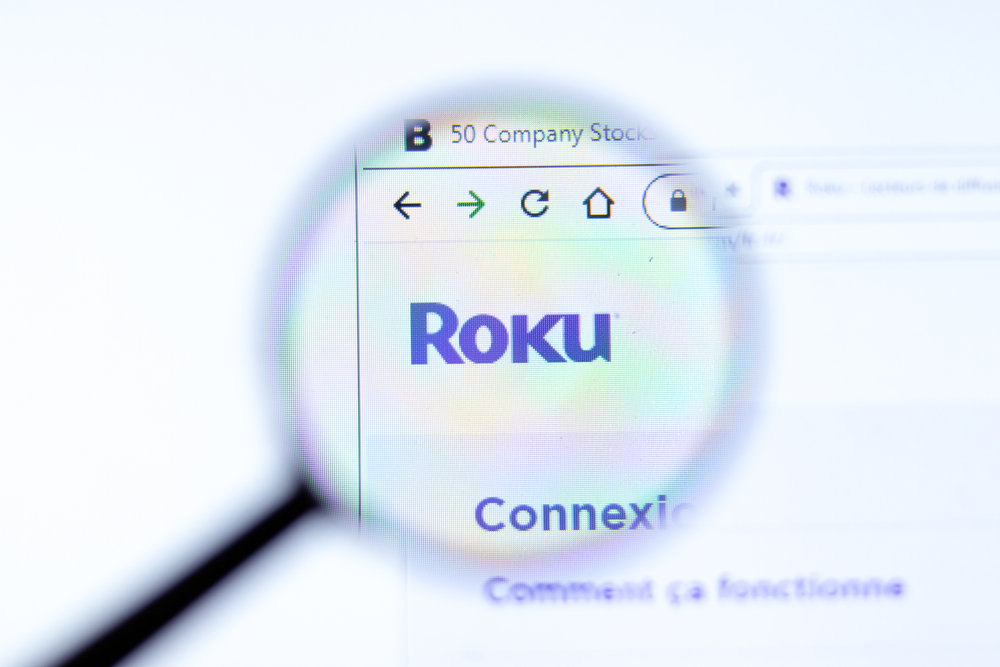 Inhaltsverzeichnis
Inhaltsverzeichnis
Ändern eines Roku-Namens
Wenn Sie nicht wissen, wie Sie Ihren Roku-Gerätenamen ändern können, helfen Ihnen unsere folgenden 2 Schritt-für-Schritt-Methoden dabei, den gesamten Prozess mühelos zu durchlaufen.
Methode Nr. 1: Verwenden der Roku-Website
Indem Sie diesen einfachen Schritten folgen, können Sie Ihren Roku-Gerätenamen mithilfe der Roku-Website ändern.
Schritt Nr. 1: Überprüfung der Roku-Seriennummer
Im ersten Schritt müssen Sie die Seriennummer Ihres Roku-Geräts überprüfen, um seinen Namen zu ändern. Drücken Sie dazu die Home-Taste auf der Roku-Fernbedienung und wählen Sie “Einstellungen” aus dem Menü.
Wählen Sie als Nächstes die Option „System“ und dann „Über“, um zur Registerkarte „Systeminfo“ zu gelangen. Notieren Sie nun die Seriennummer Ihres Roku-Geräts und gehen Sie zum nächsten Schritt.
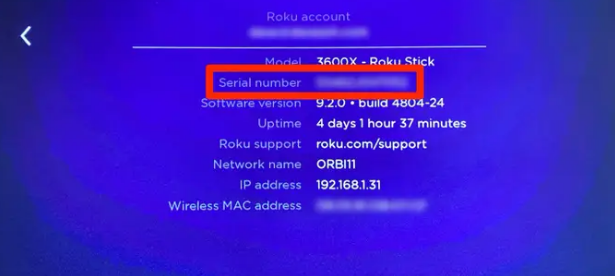
Schritt Nr. 2: Anmelden bei der Roku-Website
Öffnen Sie in diesem Schritt a Browser Ihrer Wahl auf Ihrem Computer und öffnen Sie die Roku-Website. Klicken Sie auf die Option Anmelden in der oberen rechten Ecke des Bildschirms und verwenden Sie Ihre Anmeldedaten, um sich bei Ihrem Roku-Konto anzumelden.
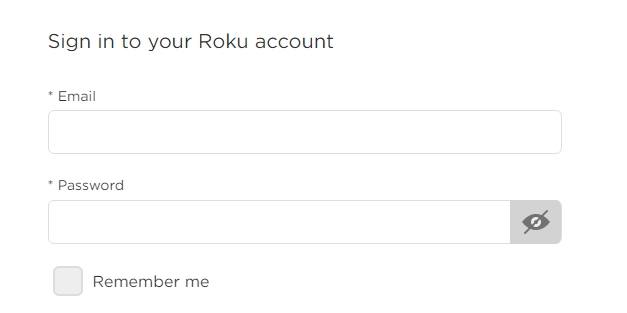
Schritt #3: Ändern des Roku-Gerätenamens
Klicken Sie im letzten Schritt oben rechts auf Ihr Profilsymbol und wählen Sie “Mein Konto” aus dem Dropdown-Menü. Scrollen Sie nach unten, um die vollständige Liste Ihrer Roku-Geräte anzuzeigen.
Klicken Sie auf das Roku-Gerät, das mit der Seriennummer übereinstimmt, die Sie im ersten Schritt notiert haben, und klicken Sie auf die Option „Bearbeiten“, die links von angezeigt wird Gerät. Geben Sie schließlich den neuen Roku-Namen unter dem Pop-up-Fenster „Geben Sie ein neues Gerät ein“ ein, klicken Sie auf „Aktualisieren“ und der neue Name wird von nun an angezeigt.
Methode Nr. 2: Verwenden der Roku Mobile App
Notieren Sie die Seriennummer Ihres Roku-Geräts, wie in der obigen Methode erwähnt. Öffnen Sie die Roku App auf dem Startbildschirm Ihres Android-oder iOS-Geräts. Tippen Sie auf das “Geräte” Symbol, das wie ein Fernsehgerät geformt ist. Tippen Sie auf das Gerät mit der zuvor notierten Seriennummer. Tippen Sie auf das Optionssymbol „…“. Tippen Sie auf „Name und Standort“. Melden Sie sich an, wenn Sie dazu aufgefordert werden, geben Sie den neuen Roku-Namen ein und tippen Sie auf „Speichern.“
Stellen Sie sicher, dass Sie Ihr Android-oder iOS-Gerät mit demselben Wi-Fi-Netzwerk verbinden, das von Ihrem Roku-Gerät verwendet wird.
Zusammenfassung
Wir haben darüber gesprochen Ändern des Roku-Namens mithilfe der Roku-Website und der mobilen App für Streaming-Geräte in dieser kurzen Anleitung.
Hoffentlich hat Ihnen dieser Artikel geholfen und Sie können jetzt zwischen verschiedenen Roku-Geräten in Ihrem Haushalt unterscheiden.
Häufig gestellte Fragen
Wie wechsle ich den Besitzer meines Roku-TV?
Wenn Sie Ihr Roku-Gerät verkaufen oder jemandem geben möchten, setzen Sie es auf die Werkseinstellungen zurück. Dadurch wird die Verknüpfung Ihres Kontos aufgehoben und der neue Eigentümer richtet das Gerät erneut mit neuen Informationen ein, einschließlich des Namens des Eigentümers.
Kann ich zwei verschiedene Roku-Konten verwenden?
Ja, Sie können mehrere Roku-Konten erstellen; Sie sollten jedoch eine eindeutige E-Mail-Adresse verwenden für jeden, um die neuesten Benachrichtigungen vom Streaming-Dienst zu erhalten und Ihr Konto zu verwalten.